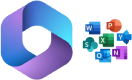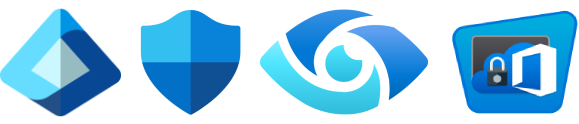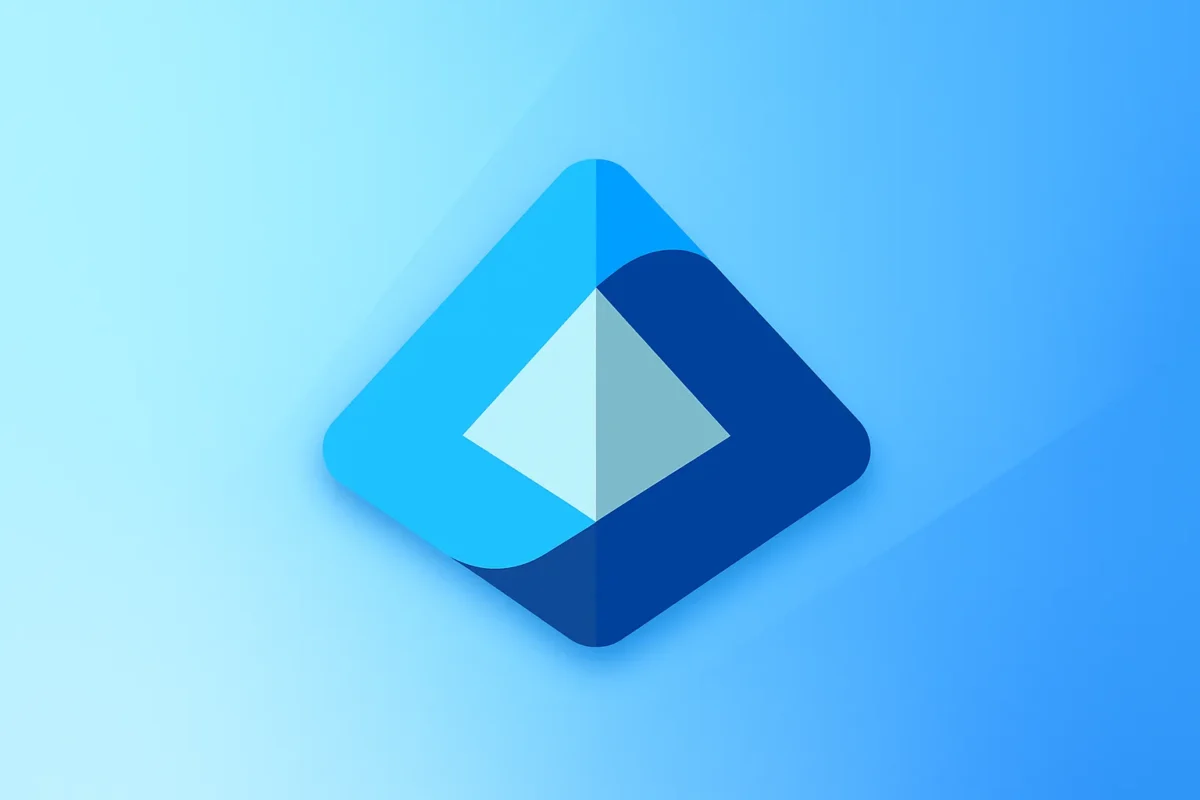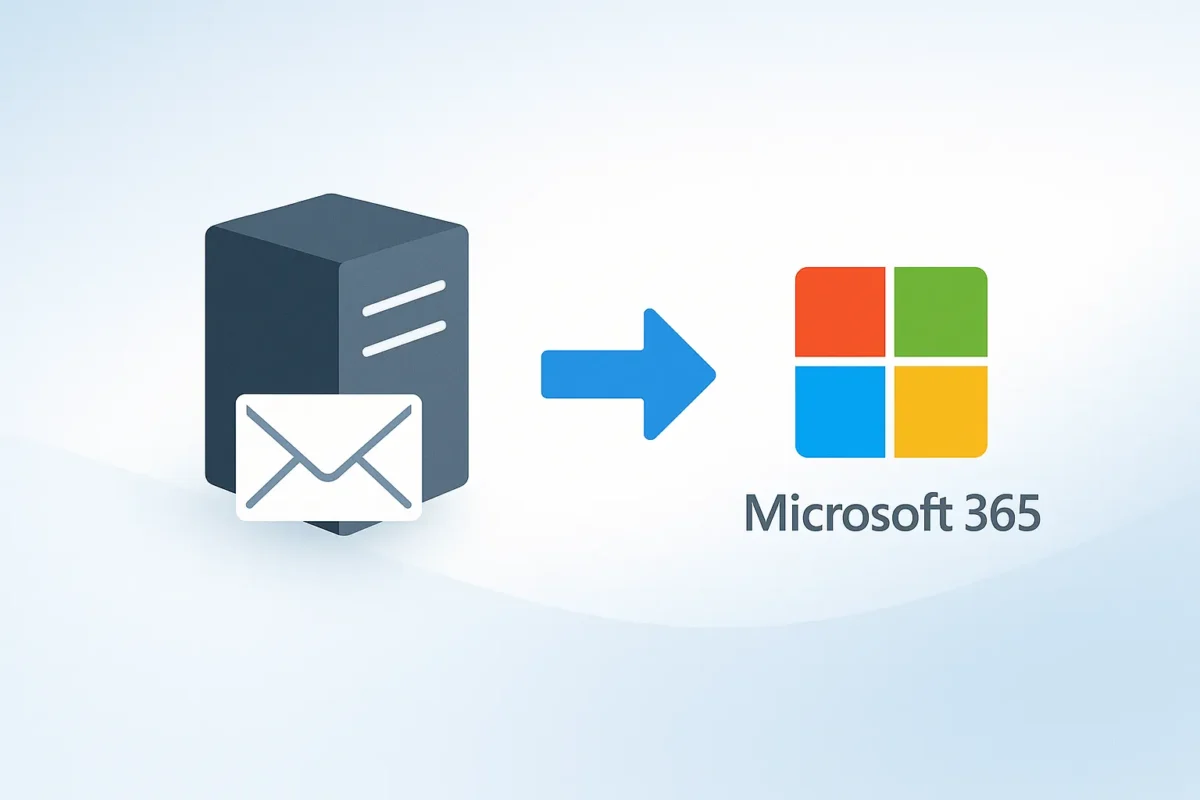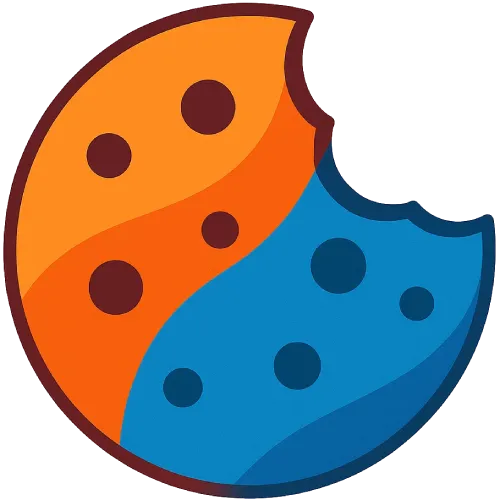Cambio de dominio en Microsoft 365 sin caída: Entra ID y DNS (guía 2025)
¿Necesitas cambiar o migrar un dominio en Microsoft 365 sin interrupciones? En esta guía práctica verás cómo planificar y ejecutar el cambio de dominio (o migración de dominio) con continuidad de servicio: Microsoft Entra ID (antes Azure AD), Exchange Online (MX, SPF, DKIM, DMARC, Autodiscover), Teams, SharePoint/OneDrive e Intune. Incluye runbook T−72/T−24/T0/T+24, pre-flight checks, scripts, coexistencia entre tenants, plantillas SPF/DMARC, KPIs y enlaces oficiales.
¿Quieres migrar tu dominio en Microsoft 365 sin caída?
En MSAdvance trazamos el plan, preparamos Entra ID y DNS, coordinamos el corte y monitorizamos correo, Teams y SharePoint para que nada se detenga.
Resumen rápido: cambio de dominio sin caída
- Reduce TTL (MX/SPF/Autodiscover) a 300–600 s con 48–72 h de antelación.
- Clona la zona DNS en el proveedor destino y valida MX/SPF/DKIM/DMARC y CNAMEs de Entra/Intune.
- Prepara coexistencia (conectores A↔B o dual delivery) para absorber la propagación.
- Corta rápido: quita el dominio en A, verifica y agrega en B, actualiza MX/SPF/DKIM/DMARC.
- Asigna UPN/SMTP, restaura alias y verifica fin a fin (correo, calendarios, Teams, SharePoint, Intune).
Escenarios de cambio o migración de dominio
- Cambio de proveedor DNS (p. ej., de GoDaddy a Cloudflare o Azure DNS) sin tocar el tenant.
- Migración entre tenants (fusiones, escisiones): retirar el dominio del Tenant A y agregarlo en el Tenant B con coexistencia temporal.
- Renombrado de identidad: cambiar User Principal Name (UPN) y Primary SMTP manteniendo alias históricos.
- Consolidación multi-dominio: reducir dominios corporativos sin perder reputación ni entregabilidad.
Recuerda: un dominio personalizado solo puede estar asociado a un tenant a la vez. Por eso el orden y la coexistencia marcan la diferencia.
Plan sin caída: estrategia y tácticas clave
- Inventario de dependencias: dominios, registros DNS (MX, SPF, DKIM, DMARC, Autodiscover), apps con SSO, conectores de Exchange, reenvíos, buzones compartidos/recursos, sistemas terceros (CRM/marketing/SIP).
- Reducir TTL: baja TTL de MX/Autodiscover/SPF a 300–600 s, al menos 48–72 h antes del cambio.
- Pre-staging DNS en destino: clona la zona, crea CNAMEs DKIM y deja
p=noneen DMARC para observar reportes. - Coexistencia: conectores A↔B o dual delivery para que ningún correo se pierda durante la propagación.
- Ventana de cambio: hora valle, congelación de cambios, monitorización (colas de correo, NDRs, latencia).
- Rollback: plan documentado (restaurar NS/MX/UPN/SMTP y conectores) con responsables y tiempos.
Plan temporal recomendado (runbook)
T−72 h
- Reducir TTL de MX/SPF/Autodiscover a 300–600 s.
- Inventariar objetos con el dominio (usuarios, grupos, buzones, apps Entra, reglas).
T−24 h
- Clonar zona DNS en destino y validar registros (MX/SPF/DKIM/DMARC, CNAMEs Entra/Intune).
- Configurar conectores temporales y reglas de reenvío (coexistencia).
T−0 (ventana de cambio)
- Quitar dominio en Tenant A ⇒ Verificar y agregar en Tenant B.
- Actualizar MX/SPF y habilitar DKIM; DMARC en
p=none. - Asignar UPN/SMTP en B y restaurar alias históricos.
T+24 h
- Revisar colas/NDRs, calendarios y reuniones.
- Subir TTL a valores normales; retirar conectores temporales.
Pre-flight checks y scripts de validación
Exchange Online: objetos que usan el dominio
Connect-ExchangeOnline
$domain = "contoso.com"
Get-Recipient -ResultSize Unlimited | Where-Object {
$_.EmailAddresses -match $domain -or $_.PrimarySmtpAddress -match $domain
} | Select Name,RecipientType,PrimarySmtpAddress | Export-Csv .\recipients-$domain.csv -NoTypeInformationEntra ID: dominios y UPN
Connect-MgGraph -Scopes "Domain.Read.All","User.Read.All"
Get-MgDomain | Select Id,IsVerified,IsDefault,IsInitial
Get-MgUser -All | Select Id,UserPrincipalName | Export-Csv .\upn-inventory.csv -NoTypeInformationDKIM: habilitar y comprobar (Exchange Online)
Connect-ExchangeOnline
$domain="contoso.com"
Set-DkimSigningConfig -Identity $domain -Enabled $true
Get-DkimSigningConfig -Identity $domain | fl Domain,Enabled,Selector1CNAME,Selector2CNAMEPlantillas SPF/DMARC
SPF: v=spf1 include:spf.protection.outlook.com include:mailgun.org include:sendgrid.net -all
DMARC (inicial): v=DMARC1; p=none; rua=mailto:dmarc@contoso.com; ruf=mailto:dmarc-aforensics@contoso.com; fo=1
DMARC (endurecido): v=DMARC1; p=quarantine; pct=50; rua=mailto:dmarc@contoso.comCambio de proveedor DNS sin caída (paso a paso)
- Exporta la zona DNS actual (A/AAAA, CNAME, TXT, MX, SRV, CAA).
- Replica la zona en el nuevo proveedor (incluye
autodiscover,enterpriseregistration,enterpriseenrollmentsi usas Entra/Intune). - Baja TTL de registros críticos a 300–600 s y espera una vida completa de caché.
- Valida que MX/SPF/DKIM/DMARC coinciden en ambos proveedores antes de cambiar nameservers.
- Cambia los NS en el registrador y monitoriza la resolución global con
nslookup/dig. - Congela 24 h sin cambios; después sube TTL a 1–4 h.
Si migras a Azure DNS, considera Traffic Manager o Front Door y registros alias para resiliencia.
Migración de dominio entre tenants (A → B) con continuidad
Ruta segura: limpiar uso en A → quitar dominio en A → verificar y agregar en B → actualizar MX/SPF/DKIM/DMARC → asignar UPN/SMTP.
Antes del corte
- Inventario en A: usuarios con ese UPN, grupos, buzones compartidos/recursos, direcciones proxy, apps Entra, políticas de Acceso Condicional.
- Normaliza UPN en A a un dominio temporal (p. ej.,
contoso.onmicrosoft.com) y deja el dominio anterior como alias SMTP. - Quita el dominio de todos los objetos en A. Si sigue en uso, el portal no permitirá eliminarlo.
- Prepara B: crea usuarios/buzones con UPN temporal, asigna licencias, configura reglas/conectores si habrá coexistencia.
- Baja TTL de MX/Autodiscover y espera propagación.
Corte
- Quita el dominio en A (Centro de administración → Configuración → Dominios → Quitar).
- Añádelo y verifícalo en B con el registro TXT; el asistente propone MX/CNAME/SPF.
- Actualiza MX a
*.mail.protection.outlook.comde B y ajusta SPF (include:spf.protection.outlook.com+ remitentes externos). - Habilita DKIM en B (CNAMEs
selector1/selector2); deja DMARC enp=noneunos días. - Asigna el dominio en B como UPN y Primary SMTP y restaura alias históricos.
Después del corte
- Revisa colas/NDRs, reemite invitaciones críticas si fuese necesario y sube TTL a valores normales.
- Retira conectores temporales cuando ya no haya tráfico inter-tenant.
Cambio de UPN y direcciones de correo sin interrumpir el acceso
Mejor práctica: alias primero, primario después. Crea la nueva dirección como alias en Exchange Online, valida entregas y, cuando esté estable, promuévela a primaria. Para UPN, sincroniza el cambio en Entra ID y verifica aplicaciones críticas (SSO, Intune, SharePoint, apps con reply URL).
Script de ejemplo (Exchange Online)
Connect-ExchangeOnline
Import-Csv .\primary-change.csv | ForEach-Object {
$upn = $_.UserPrincipalName
$new = $_.NewPrimarySmtpAddress
Set-Mailbox -Identity $upn -EmailAddresses @{Add=$new}
Set-Mailbox -Identity $upn -PrimarySmtpAddress $new
}Valida apps que dependan del UPN (SSO con terceros, MDM, apps registradas en Entra ID) para evitar sesiones rotas.
Registros DNS imprescindibles (MX, SPF, DKIM, DMARC, Autodiscover, Intune)
| Tipo | Nombre | Valor (ejemplo) | Notas |
|---|---|---|---|
| MX | @ | contoso-com.mail.protection.outlook.com | Prioridad 0–10; apunta al EOP del tenant nuevo. |
| TXT (SPF) | @ | v=spf1 include:spf.protection.outlook.com -all | Incluye otros emisores (marketing, CRM) si aplican. |
| CNAME (DKIM) | selector1._domainkey | → host DKIM del tenant | Dos CNAME por dominio (selector1/selector2). |
| TXT (DMARC) | _dmarc | v=DMARC1; p=none; rua=mailto:dmarc@contoso.com | Eleva a quarantine/reject tras validar. |
| CNAME | autodiscover | autodiscover.outlook.com | Autodetección de Outlook. |
| CNAME | enterpriseregistration | enterpriseregistration.windows.net | Registro de dispositivos (Entra ID). |
| CNAME | enterpriseenrollment | enterpriseenrollment.manage.microsoft.com | Inscripción de dispositivos (Intune). |
Continuidad del correo: conectores, reglas y dual delivery
- Dual delivery: apunta MX a B y crea conector B→A para buzones aún activos en A (temporal).
- Reenvíos/transport rules: red de seguridad si emisores externos siguen usando el dominio anterior.
- Verificación: pruebas E2E de envío/recepción, NDRs, Reply-To, calendarios e invitaciones.
Seguridad y cumplimiento (Acceso Condicional, MFA, DKIM/DMARC)
- MFA y Acceso Condicional: revisa políticas basadas en UPN o grupos; ajusta exclusiones para la ventana de cambio.
- Aplicaciones Entra: actualiza reply URLs/redirect URIs que incluyan el dominio antiguo; vuelve a consentir si es necesario.
- DKIM/DMARC: habilita DKIM por dominio y eleva DMARC de
p=noneaquarantiney, luego, arejectcon datos de telemetría. - Auditoría: monitoriza autenticaciones anómalas, spoofing y entregabilidad.
KPIs y verificación post-corte
- NDRs ≤ 0,2% del volumen diario.
- Entrega aceptada por EOP ≥ 99,5%.
- Quejas de usuario (acceso/Teams/SharePoint) ≤ 0,5% de usuarios activos.
- DMARC: de
p=noneaquarantineen ≤ 14 días.
NDRs frecuentes y cómo resolverlos
| Código | Causa probable | Acción |
|---|---|---|
| 550 5.1.1 | Destinatario inexistente en B | Crear buzón/alias o enrutar temporalmente a A |
| 451 4.4.0 | Tiempo de espera por propagación MX | Esperar TTL; confirmar MX en B y conectores |
| 550 5.7.23 | DKIM/DMARC falla en endurecido | Bajar a p=none y revisar alineación SPF/DKIM |
Checklist imprimible (Go-Live)
| Área | Ítem | Estado |
|---|---|---|
| DNS | TTL reducido y zona clonada en destino | □ |
| Entra ID | UPN normalizado/limpio para quitar el dominio en A | □ |
| Exchange | Conectores temporales preparados (coexistencia) | □ |
| MX/SPF | MX apuntando a B y SPF actualizado | □ |
| DKIM | Selectors creados (CNAME) y firma activada | □ |
| DMARC | p=none inicialmente; elevar tras 1–2 semanas | □ |
| Teams/SharePoint | Reuniones, enlaces y permisos verificados | □ |
| Soporte | Plan de rollback, comunicación a usuarios y guardias | □ |
Errores frecuentes (y cómo evitarlos)
- No bajar TTL con antelación: la propagación lenta multiplica NDRs.
- Quitar el dominio sin “limpiar” objetos: el portal no permite eliminarlo si algún UPN/Primary SMTP lo usa.
- Olvidar DKIM/DMARC: empeora la entregabilidad y aumenta el spoofing.
- Dejar conectores abiertos: ciérralos tras estabilizar la migración.
- No probar calendarios/reuniones: invitados externos pueden requerir reemisión.
Preguntas frecuentes
¿Puedo migrar un dominio entre tenants sin que se caiga el correo?
Sí. Prepara coexistencia (conectores A↔B o reenvíos), reduce TTL, corta rápido (quitar en A, verificar en B), actualiza MX/SPF/DKIM y valida con pruebas end-to-end.
¿Cuánto tarda la propagación DNS?
Depende del TTL anterior y las cachés de los resolvers. Por eso se recomienda reducir TTL 48–72 horas antes del cambio.
¿Qué MX debo usar en el tenant nuevo?
El de Exchange Online Protection del tenant (*.mail.protection.outlook.com), sugerido al agregar el dominio en el Centro de administración.
¿Cómo configuro DKIM y DMARC en Microsoft 365?
Crea los CNAME de selector1/selector2, activa DKIM y deja DMARC en p=none unos días; después eleva a quarantine o reject cuando los reportes sean estables.
¿Puedo mantener el mismo dominio como UPN y SMTP durante el cambio?
No. Un dominio personalizado solo puede estar en un tenant a la vez. Usa UPN temporal y conserva alias SMTP hasta finalizar la transición.
¿Se puede renombrar el tenant de Microsoft 365?
No existe un renombrado completo del tenant. Hay opciones parciales (como el rename de SharePoint bajo límites), pero para identidad y correo la vía es cambiar dominio + UPN/SMTP.
¿Qué impacto tiene en Intune y dispositivos?
Con CNAME enterpriseregistration/enterpriseenrollment correctos, la inscripción se mantiene; valida perfiles críticos (correo/VPN/Wi-Fi).
Enlaces oficiales
Conclusión y siguientes pasos
Un cambio o migración de dominio en Microsoft 365 sin caída es totalmente viable con planificación, coexistencia y verificación rigurosas. Baja TTL, clona DNS, limpia dependencias en Entra/Exchange, corta rápido, valida MX/SPF/DKIM/DMARC y revisa Teams/SharePoint/Intune. Si quieres garantizar el éxito a la primera, podemos acompañarte en todo el proceso.
¿Quieres que lo planifiquemos contigo?
Preparamos el plan, coordinamos la ventana y monitorizamos el servicio para asegurar continuidad.